win10系统旗舰版iE浏览器主页被搜狗篡改了的图文方案
发布日期:2019-07-16 作者:win10专业版官网 来源:http://www.ylmf5.com
今天和大家分享一下win10系统旗舰版iE浏览器主页被搜狗篡改了问题的解决方法,在使用win10系统的过程中经常不知道如何去解决win10系统旗舰版iE浏览器主页被搜狗篡改了的问题,有什么好的办法去解决win10系统旗舰版iE浏览器主页被搜狗篡改了呢?小编教你只需要1、打开iE后,发现是搜狗,第一反应是,主页被修改了,因为正版系统的主页,一般都是微软的网址,于是打开“internet 选项”,在常规下,看看主页是否被修改,结果发现,没有被修改; 2、如果“internet 选项”中的没被修改,则可能是注册表中的主页设置被修改了,于是复制了搜狗的网址;就可以了;下面就是我给大家分享关于win10系统旗舰版iE浏览器主页被搜狗篡改了的详细步骤::
1、打开iE后,发现是搜狗,第一反应是,主页被修改了,因为正版系统的主页,一般都是微软的网址,于是打开“internet 选项”,在常规下,看看主页是否被修改,结果发现,没有被修改;
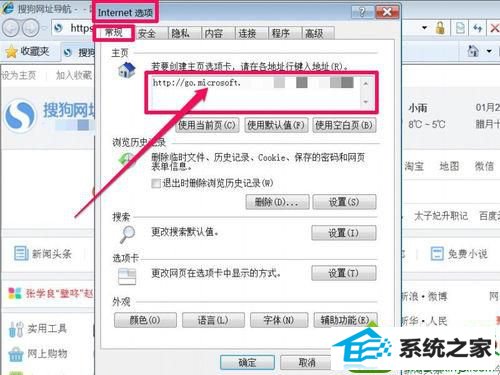
2、如果“internet 选项”中的没被修改,则可能是注册表中的主页设置被修改了,于是复制了搜狗的网址;
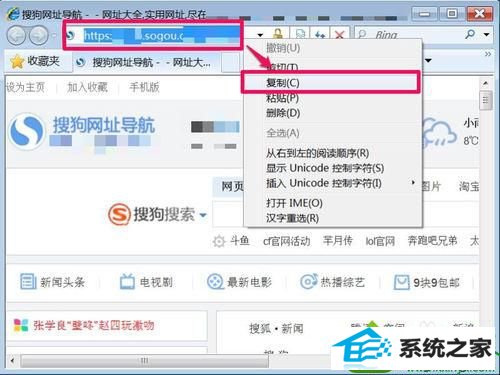
3、打开注册表,开始->运行->输入regedit命令->确定。在注册表编辑框窗口,选择“编辑”菜单下的“查找”;
4、把刚才复制的搜狗网址输入到“查找目标”中,再勾选“值”和“数据”,按“查找下一个”;
5、经过查找后,并没有在注册表中发现这个网址;
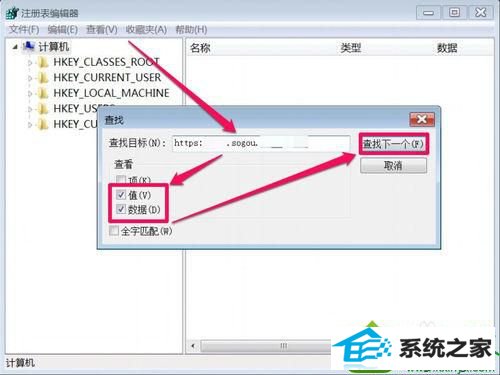
6、打开iE时会弹出一个默认浏览器提示框,发现地址栏中并不是搜狗的地址;
7、如果要是有人遇到这种情况,先把默认浏览器设置成除iE外其它的浏览器,在“internet 选项”的“程序”下,勾选“iE不是默认的web浏览器时提示我”这一项。重启浏览器,就会弹出默认浏览器提示框,也就能看到这个跳转网址;
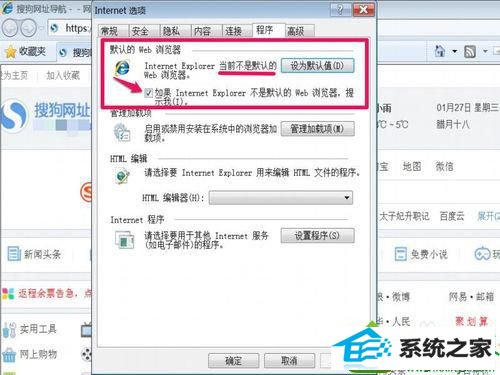
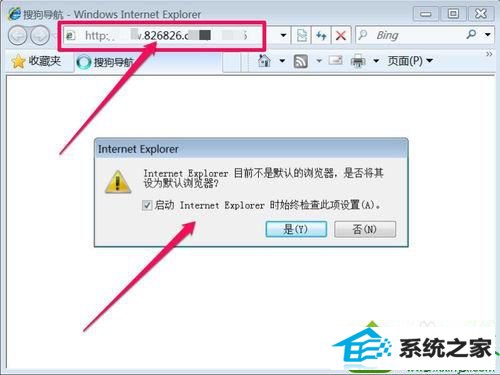
8、 把这个网址复制下来,再到注册表中去搜索;

9、在“LockiEstartpage”的右侧,看到这个网址,根据注册项的名称LockiEstartpage,就能明白,锁定iE的开始页;

10、不要以为删掉了,就可以了,还要继续搜索,点击“编辑”下的“查找下一个”;
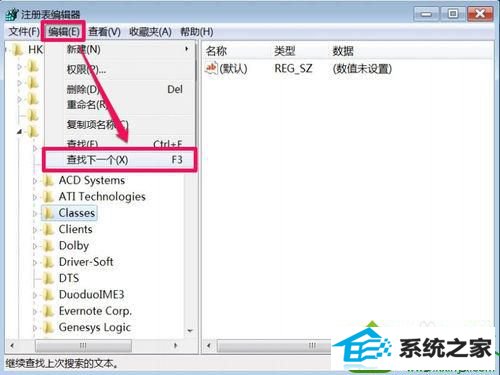
11、在HKEY_LoCAL_MACHinE/soFTwARE/Microsoft/internet Explorer/MAin路径下,又发现了好几个,default_page_URL(默认主页),First Home page(第一主页),start page(开始页),都有这个网址;
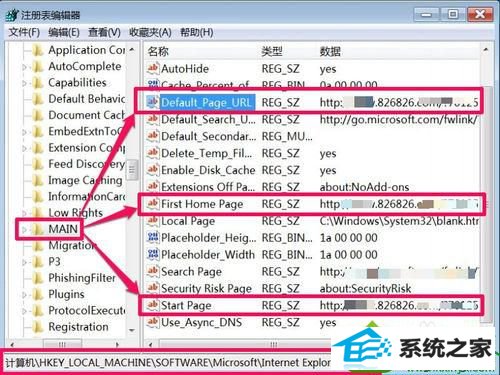
12、这三个项就不能删除的,这是系统本来就有的,是iE原有的,只能修改后面的值,也就是后面的网址,双击,弹出修改框,数据数值改为自已的设置的主页,如百度导航,三个网址都修改过来;
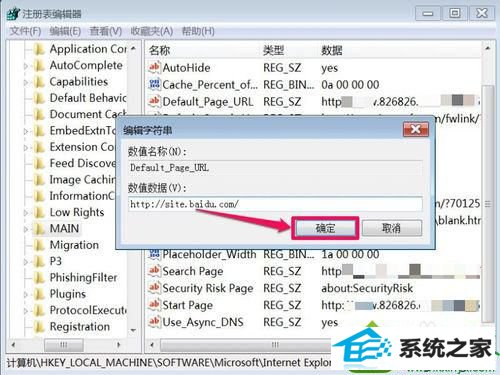
13、改完以后,再查找下一个,如果有,全部改掉,直到注册表搜索完,完成后,再去打开iE浏览器试试,一切正常,清除成功。
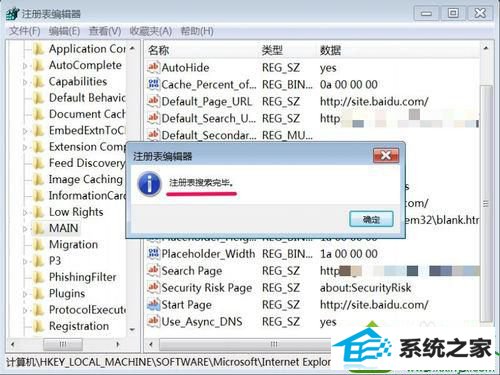
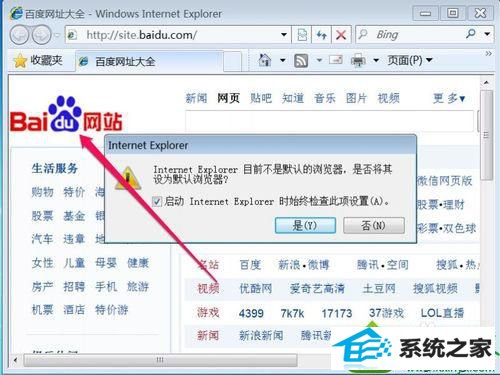
系统下载推荐
- 1系统之家Win10 增强装机版 2021.01(32位)
- 2番茄花园Win7 32位 通用装机版 2021.02
- 3雨林木风Windows10 64位 电脑城装机版 2020.06
- 4深度技术Windows10 64位 多驱动装机版 2020.12
- 5电脑公司最新64位win11完整光速版v2021.12
- 6雨林木风Win7 64位 快速装机版 2020.07
- 7番茄花园Windows xp 多驱动中秋国庆版 2020.10
- 8萝卜家园Win7 64位 经典装机版 2021.03
- 9深度技术WinXP 尝鲜2021元旦装机版
- 10雨林木风 Ghost Win10 64位 专业版 v2019.05
- 11番茄花园Win10 老机装机版 2021.07(32位)
- 12雨林木风win10最新64位无卡顿光速版v2021.10
教程文章推荐
- 1更新win7需要注意什么?更新win7注意事项
- 2笔者传授win10系统提示无法访问windows安装服务的办法
- 3微软推送创意者升级隐私配置|win7系统下载
- 4win7玩游戏msxml4.0安装出错的处理步骤
- 5雨林风木为你win10系统电脑提示声音大小设置的问题
- 6笔者研习win10系统千牛小号已经安装了数字证书却登录不上的技巧
- 7cdr如何打开ai文件如何打开|ai如何打开cdr文件
- 8小编为您win8系统无法访问其他电脑的技巧
- 9ghost win10系统怎么删除近期访问位置图标
- 10屏蔽win10系统下的win7更新显示技巧
- 11ghost win7系统被禁用的麦克风怎么再次启用
- 12管理员权限如何配置? win7旗舰版取得管理员权限办法
